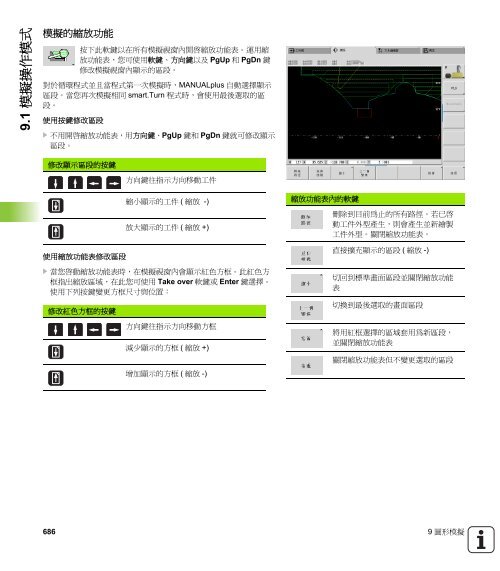- Page 1 and 2:
使用手冊 MANUALplus 620 NC 軟
- Page 3:
目錄 簡介與基本觀念 1 操
- Page 6 and 7:
2 操作基礎 ..... 49 6 2.1 一
- Page 8 and 9:
8 3.9 程式執行模式 ..... 92
- Page 10 and 11:
10 4.4 圓弧循環程式 ..... 126
- Page 12 and 13:
12 4.6 螺紋與過切循環程式
- Page 14 and 15:
5 smart.Turn 基本觀念 ..... 313
- Page 16 and 17:
16 6.4 單元—鑽孔操作 .....
- Page 18 and 19:
18 7.6 輪廓形狀元件 ..... 452
- Page 20 and 21:
20 7.20 簡單車削循環程式 ..
- Page 22 and 23:
22 7.31 其他 G 函數 ..... 608
- Page 24 and 25:
8 ICP 程式編輯 ..... 635 24 8.1
- Page 26 and 27:
9 圖形模擬 ..... 683 26 9.1 模
- Page 28 and 29:
14 G 功能概述 ..... 759 28 14.1
- Page 30 and 31:
1.1 MANUALplus 620 1.1 MANUALplus 6
- Page 32 and 33:
1.2 組態 1.2 組態 在標準版
- Page 34 and 35:
1.3 特色 程式編輯 循環程
- Page 36 and 37:
1.5 MANUALplus 設計 1.5 MANUALplu
- Page 38 and 39:
1.7 鍵盤 1.7 鍵盤 操作模式
- Page 40 and 41:
1.7 鍵盤 特殊鍵 Error 鍵 -
- Page 42 and 43:
1.8 工具機操作面板 9 冷卻
- Page 44 and 45:
1.9 軸指定與座標系統 絕對
- Page 46 and 47:
1.11 刀具尺寸 1.11 刀具尺寸
- Page 49 and 50:
操作基礎 海德漢 MANUALplus 6
- Page 51 and 52:
2.2 MANUALplus 螢幕 MANUALplus
- Page 53 and 54:
2.3 操作與資料輸入 操作模
- Page 55 and 56:
文字數字鍵盤 您可用螢幕
- Page 57 and 58:
數學功能 指令 ( 按鍵 ) 捨
- Page 59 and 60:
2.5 錯誤訊息 顯示錯誤 MANUA
- Page 61 and 62:
刪除錯誤訊息 清除錯誤視
- Page 63 and 64:
工具機操作模式 海德漢 MAN
- Page 65 and 66:
3.2 開機 / 關機 開機 MANUALpl
- Page 67 and 68:
監控 EnDat 編碼器 若使用 En
- Page 69 and 70:
3.3 刀具與技術 工具機資料
- Page 71 and 72:
工具機資料顯示 工具機資
- Page 73 and 74:
刀具呼叫 T 為該刀把已經
- Page 75 and 76:
進給速率 F 為進給資料的
- Page 77 and 78:
軸歸位 可將已經歸位的軸
- Page 79 and 80:
定義換刀位置 使用循環程
- Page 81 and 82:
3.5 設定刀具 觸發 量測關
- Page 83 and 84:
刀具補償 在 X 和 Z 內的刀
- Page 85 and 86:
3.6 手動模式 使用手動工件
- Page 87 and 88:
3.7 循環程式與 TSF 功能表
- Page 89 and 90:
在刀具清單的幫助之下填
- Page 91 and 92:
循環程式編輯 當建立新循
- Page 93 and 94:
不完善程式 MANUALplus 會在
- Page 95 and 96:
程式執行 一旦您按下 Cycle
- Page 97 and 98:
附加補償 MANUALplus 管理 16
- Page 99 and 100:
3.10 圖形模擬 圖形模擬功
- Page 101 and 102:
檔案組織 檔案組織的軟鍵
- Page 103:
3.13 英制單位模式 您可在
- Page 106 and 107:
4.1 循環程式加工 4.1 循環
- Page 108 and 109:
4.1 循環程式加工 注釋 您
- Page 110 and 111:
4.1 循環程式加工 循環程式
- Page 112 and 113:
4.2 工件外型循環程式 4.2
- Page 114 and 115:
4.2 工件外型循環程式 ICP
- Page 116 and 117:
4.3 單切循環程式 快速移動
- Page 118 and 119:
4.3 單切循環程式 直線加工
- Page 120 and 121:
4.3 單切循環程式 斜向直線
- Page 122 and 123:
4.3 單切循環程式 導角 呼
- Page 124 and 125:
4.3 單切循環程式 圓弧 呼
- Page 126 and 127:
4.4 圓弧循環程式 4.4 圓弧
- Page 128 and 129:
4.4 圓弧循環程式 粗銑循環
- Page 130 and 131:
4.4 圓弧循環程式 粗銑,橫
- Page 132 and 133:
4.4 圓弧循環程式 利用設定
- Page 134 and 135:
4.4 圓弧循環程式 利用設定
- Page 136 and 137:
4.4 圓弧循環程式 橫向精銑
- Page 138 and 139:
4.4 圓弧循環程式 利用設定
- Page 140 and 141:
4.4 圓弧循環程式 利用設定
- Page 142 and 143:
4.4 圓弧循環程式 循環程式
- Page 144 and 145:
4.4 圓弧循環程式 循環程式
- Page 146 and 147:
4.4 圓弧循環程式 S 主軸轉
- Page 148 and 149:
4.4 圓弧循環程式 S 主軸轉
- Page 150 and 151:
4.4 圓弧循環程式 精銑進刀
- Page 152 and 153:
4.4 圓弧循環程式 精銑進刀
- Page 154 and 155:
4.4 圓弧循環程式 精銑進刀
- Page 156 and 157:
4.4 圓弧循環程式 ICP 輪廓
- Page 158 and 159:
4.4 圓弧循環程式 ICP 輪廓
- Page 160 and 161:
4.4 圓弧循環程式 ICP 輪廓
- Page 162 and 163:
4.4 圓弧循環程式 ICP 切削,
- Page 164 and 165:
4.4 圓弧循環程式 ICP 切削,
- Page 166 and 167:
4.4 圓弧循環程式 ICP 精銑,
- Page 168 and 169:
4.4 圓弧循環程式 區域淨空
- Page 170 and 171:
4.4 圓弧循環程式 使用進刀
- Page 172 and 173:
4.5 銑槽循環程式 4.5 銑槽
- Page 174 and 175:
4.5 銑槽循環程式 輪廓元件
- Page 176 and 177:
4.5 銑槽循環程式 軸向銑槽
- Page 178 and 179:
4.5 銑槽循環程式 利用設定
- Page 180 and 181:
4.5 銑槽循環程式 利用設定
- Page 182 and 183:
4.5 銑槽循環程式 軸向銑槽
- Page 184 and 185:
4.5 銑槽循環程式 利用設定
- Page 186 and 187:
4.5 銑槽循環程式 利用設定
- Page 188 and 189:
4.5 銑槽循環程式 ICP 銑槽
- Page 190 and 191:
4.5 銑槽循環程式 ICP 銑槽,
- Page 192 and 193:
4.5 銑槽循環程式 銑槽車削
- Page 194 and 195:
4.5 銑槽循環程式 銑槽車削
- Page 196 and 197:
4.5 銑槽循環程式 銑槽車削
- Page 198 and 199:
4.5 銑槽循環程式 銑槽車削
- Page 200 and 201:
4.5 銑槽循環程式 銑槽車削
- Page 202 and 203:
4.5 銑槽循環程式 銑槽車削
- Page 204 and 205:
4.5 銑槽循環程式 ICP 銑槽
- Page 206 and 207:
4.5 銑槽循環程式 ICP 銑槽
- Page 208 and 209:
4.5 銑槽循環程式 ICP 銑槽
- Page 210 and 211:
4.5 銑槽循環程式 ICP 銑槽
- Page 212 and 213:
4.5 銑槽循環程式 循環程式
- Page 214 and 215:
4.5 銑槽循環程式 過切類型
- Page 216 and 217:
4.5 銑槽循環程式 分割 呼
- Page 218 and 219:
4.5 銑槽循環程式 銑槽內側
- Page 220 and 221:
4.6 螺紋與過切循環程式 螺
- Page 222 and 223:
4.6 螺紋與過切循環程式 最
- Page 224 and 225:
4.6 螺紋與過切循環程式 GH
- Page 226 and 227:
4.6 螺紋與過切循環程式 GV
- Page 228 and 229:
4.6 螺紋與過切循環程式 GV
- Page 230 and 231:
4.6 螺紋與過切循環程式 GV
- Page 232 and 233:
4.6 螺紋與過切循環程式 A
- Page 234 and 235:
4.6 螺紋與過切循環程式 C
- Page 236 and 237:
4.6 螺紋與過切循環程式 ZC
- Page 238 and 239:
4.6 螺紋與過切循環程式 ZC
- Page 240 and 241:
4.6 螺紋與過切循環程式 B
- Page 242 and 243:
4.6 螺紋與過切循環程式 循
- Page 244 and 245:
4.6 螺紋與過切循環程式 您
- Page 246 and 247:
4.6 螺紋與過切循環程式 內
- Page 248 and 249:
4.7 鑽孔循環程式 鑽孔,軸
- Page 250 and 251:
4.7 鑽孔循環程式 徑向鑽孔
- Page 252 and 253:
4.7 鑽孔循環程式 深鑽孔,
- Page 254 and 255:
4.7 鑽孔循環程式 深鑽孔,
- Page 256 and 257:
4.7 鑽孔循環程式 軸向攻牙
- Page 258 and 259:
4.7 鑽孔循環程式 攻牙,徑
- Page 260 and 261:
4.7 鑽孔循環程式 螺紋銑削
- Page 262 and 263:
4.7 鑽孔循環程式 鑽孔循環
- Page 264 and 265:
4.8 銑削循環程式 4.8 銑削
- Page 266 and 267:
4.8 銑削循環程式 溝槽,軸
- Page 268 and 269:
4.8 銑削循環程式 A 對 X 軸
- Page 270 and 271:
4.8 銑削循環程式 循環程式
- Page 272 and 273:
4.8 銑削循環程式 JK 輪廓
- Page 274 and 275:
4.8 銑削循環程式 表面銑削
- Page 276 and 277:
4.8 銑削循環程式 循環程式
- Page 278 and 279:
4.8 銑削循環程式 圖形,徑
- Page 280 and 281:
4.8 銑削循環程式 R 靠近半
- Page 282 and 283:
4.8 銑削循環程式 ICP 輪廓,
- Page 284 and 285:
4.8 銑削循環程式 循環程式
- Page 286 and 287:
4.8 銑削循環程式 循環程式
- Page 288 and 289:
4.8 銑削循環程式 口袋銑削
- Page 290 and 291:
4.9 鑽孔 / 銑削圖案 4.9 鑽
- Page 292 and 293:
4.9 鑽孔 / 銑削圖案 循環程
- Page 294 and 295:
4.9 鑽孔 / 銑削圖案 循環程
- Page 296 and 297:
4.9 鑽孔 / 銑削圖案 循環程
- Page 298 and 299:
4.9 鑽孔 / 銑削圖案 循環程
- Page 300 and 301:
4.9 鑽孔 / 銑削圖案 循環程
- Page 302 and 303:
4.9 鑽孔 / 銑削圖案 循環程
- Page 304 and 305:
4.9 鑽孔 / 銑削圖案 循環程
- Page 306 and 307:
4.9 鑽孔 / 銑削圖案 循環程
- Page 308 and 309:
4.9 鑽孔 / 銑削圖案 表面上
- Page 310 and 311:
4.10 DIN 循環程式 4.10 DIN 循
- Page 312 and 313:
4.10 DIN 循環程式 312 4 循環
- Page 314 and 315:
5.1 smart.Turn 編輯器 5.1 smart.
- Page 316 and 317:
5.1 smart.Turn 編輯器 「單元
- Page 318 and 319:
5.1 smart.Turn 編輯器 DIN/ISO
- Page 320 and 321:
5.1 smart.Turn 編輯器 檔案組
- Page 322 and 323:
5.1 smart.Turn 編輯器 工件外
- Page 324 and 325:
5.1 smart.Turn 編輯器 「Misc」
- Page 326 and 327:
5.1 smart.Turn 編輯器 「Extras
- Page 328 and 329:
5.1 smart.Turn 編輯器 標記、
- Page 330 and 331:
5.2 smart.Turn 程式編輯語言 5
- Page 332 and 333:
5.2 smart.Turn 程式編輯語言
- Page 334 and 335:
5.2 smart.Turn 程式編輯語言
- Page 336 and 337:
5.2 smart.Turn 程式編輯語言 D
- Page 338 and 339:
5.2 smart.Turn 程式編輯語言
- Page 340 and 341:
6.1 單元—基本原理 6.1 單
- Page 342 and 343:
6.1 單元—基本原理 輪廓表
- Page 344 and 345:
6.1 單元—基本原理 用於銑
- Page 346 and 347:
6.2 單元—操作群組 6.2 單
- Page 348 and 349:
6.2 單元—操作群組 C 軸面
- Page 350 and 351:
6.2 單元—操作群組 螺紋操
- Page 352 and 353:
6.2 單元—操作群組 特殊單
- Page 354 and 355:
6.3 單元—車削操作 ICP 橫
- Page 356 and 357:
6.3 單元—車削操作 ICP 雙
- Page 358 and 359:
6.3 單元—車削操作 使用直
- Page 360 and 361:
6.3 單元—車削操作 ICP 銑
- Page 362 and 363:
6.3 單元—車削操作 使用直
- Page 364 and 365:
6.3 單元—車削操作 偏移寬
- Page 366 and 367:
6.3 單元—車削操作 輪廓表
- Page 368 and 369:
6.3 單元—車削操作 循環程
- Page 370 and 371:
6.3 單元—車削操作 輪廓單
- Page 372 and 373:
æ\ æ\ æ\ æ\ æ\ \ ß ƒ ƒƒ -
- Page 374 and 375:
6.3 單元—車削操作 螺紋 IC
- Page 376 and 377:
6.3 單元—車削操作 API 螺
- Page 378 and 379:
6.3 單元—車削操作 循環程
- Page 380 and 381:
6.4 單元—鑽孔操作 中心攻
- Page 382 and 383:
6.4 單元—鑽孔操作 正面直
- Page 384 and 385:
6.4 單元—鑽孔操作 正面圓
- Page 386 and 387:
6.4 單元—鑽孔操作 正面單
- Page 388 and 389:
6.4 單元—鑽孔操作 循環程
- Page 390 and 391:
6.4 單元—鑽孔操作 循環程
- Page 392 and 393:
6.4 單元—鑽孔操作 循環程
- Page 394 and 395:
6.4 單元—鑽孔操作 側表面
- Page 396 and 397:
6.4 單元—鑽孔操作 側表面
- Page 398 and 399:
6.5 單元—銑削操作 6.5 單
- Page 400 and 401:
6.5 單元—銑削操作 循環程
- Page 402 and 403:
6.5 單元—銑削操作 循環程
- Page 404 and 405:
6.5 單元—銑削操作 循環程
- Page 406 and 407:
6.5 單元—銑削操作 正面圖
- Page 408 and 409:
6.5 單元—銑削操作 正面圖
- Page 410 and 411:
6.5 單元—銑削操作 側表面
- Page 412 and 413:
6.5 單元—銑削操作 側表面
- Page 414 and 415:
6.5 單元—銑削操作 螺旋溝
- Page 416 and 417:
6.5 單元—銑削操作 循環程
- Page 418 and 419:
6.5 單元—銑削操作 循環程
- Page 420 and 421:
6.5 單元—銑削操作 循環程
- Page 422 and 423:
6.5 單元—銑削操作 側表面
- Page 424 and 425:
6.6 單元—特殊操作 6.6 單
- Page 426 and 427:
6.6 單元—特殊操作 程式結
- Page 428 and 429:
6.6 單元—特殊操作 程式段
- Page 430 and 431:
7.1 DIN 程式編輯 7.1 DIN 程式
- Page 432 and 433:
7.1 DIN 程式編輯 DIN 程式的
- Page 434 and 435:
7.2 程式編輯注意事項 7.2
- Page 436 and 437:
7.2 程式編輯注意事項 位址
- Page 438 and 439:
7.2 程式編輯注意事項 子程
- Page 440 and 441:
7.3 程式區段碼 7.3 程式區
- Page 442 and 443:
7.3 程式區段碼 TURRET 區段 T
- Page 444 and 445:
7.3 程式區段碼 刀塔指派當
- Page 446 and 447:
7.3 程式區段碼 SUBPROGRAM 區
- Page 448 and 449:
7.5 基本輪廓元件 7.5 基本
- Page 450 and 451:
7.5 基本輪廓元件 旋轉輪廓
- Page 452 and 453:
7.6 輪廓形狀元件 7.6 輪廓
- Page 454 and 455:
7.6 輪廓形狀元件 銑槽 ( 一
- Page 456 and 457:
7.6 輪廓形狀元件 具備過切
- Page 458 and 459:
7.6 輪廓形狀元件 過切 DIN 5
- Page 460 and 461:
7.6 輪廓形狀元件 過切類型
- Page 462 and 463:
7.6 輪廓形狀元件 H 螺紋圈
- Page 464 and 465:
7.7 輪廓描述屬性 7.7 輪廓
- Page 466 and 467:
7.7 輪廓描述屬性 每轉的進
- Page 468 and 469:
7.8 C 軸輪廓—基本原則 開
- Page 470 and 471:
7.8 C 軸輪廓—基本原則 溝
- Page 472 and 473:
7.9 正面與後面輪廓 7.9 正
- Page 474 and 475:
7.9 正面與後面輪廓 正面 /
- Page 476 and 477:
7.9 正面與後面輪廓 正面 /
- Page 478 and 479:
7.9 正面與後面輪廓 正面 /
- Page 480 and 481:
7.10 側表面輪廓 7.10 側表面
- Page 482 and 483:
7.10 側表面輪廓 側表面上
- Page 484 and 485:
7.10 側表面輪廓 側表面上
- Page 486 and 487:
7.10 側表面輪廓 側表面上
- Page 488 and 489:
7.11 刀具定位 設定換刀位
- Page 490 and 491:
7.12 簡單直線與圓形移動
- Page 492 and 493:
7.13 進給速率與主軸轉速 7.
- Page 494 and 495:
7.14 刀尖與切刀半徑補償 7.
- Page 496 and 497:
7.15 原點位移 7.15 原點位移
- Page 498 and 499:
7.15 原點位移 附加原點位
- Page 500 and 501:
7.16 過大 7.16 過大 關閉過
- Page 502 and 503:
7.17 安全淨空 7.17 安全淨空
- Page 504 and 505:
7.18 刀具,補償類型 ( 變更 )
- Page 506 and 507:
7.18 刀具,補償類型 右手刀
- Page 508 and 509:
7.19 輪廓式車削循環程式
- Page 510 and 511:
7.19 輪廓式車削循環程式
- Page 512 and 513:
7.19 輪廓式車削循環程式 MA
- Page 514 and 515:
7.19 輪廓式車削循環程式
- Page 516 and 517:
7.19 輪廓式車削循環程式
- Page 518 and 519:
7.19 輪廓式車削循環程式
- Page 520 and 521:
7.19 輪廓式車削循環程式
- Page 522 and 523:
7.19 輪廓式車削循環程式
- Page 524 and 525:
7.19 輪廓式車削循環程式
- Page 526 and 527:
7.19 輪廓式車削循環程式
- Page 528 and 529:
7.20 簡單車削循環程式 7.20
- Page 530 and 531:
7.20 簡單車削循環程式 MANUA
- Page 532 and 533:
7.20 簡單車削循環程式 循
- Page 534 and 535:
7.20 簡單車削循環程式 循
- Page 536 and 537:
7.20 簡單車削循環程式 循
- Page 538 and 539:
7.21 螺紋循環程式 螺紋循
- Page 540 and 541:
7.21 螺紋循環程式 淡入長
- Page 542 and 543:
7.21 螺紋循環程式 簡單螺
- Page 544 and 545:
7.21 螺紋循環程式 螺紋單
- Page 546 and 547:
7.21 螺紋循環程式 公制 ISO
- Page 548 and 549:
7.21 螺紋循環程式 外或內
- Page 550 and 551:
7.23 過切循環程式 7.23 過切
- Page 552 and 553:
7.23 過切循環程式 過切 DIN
- Page 554 and 555:
7.23 過切循環程式 根據 DIN
- Page 556 and 557:
7.23 過切循環程式 過切類
- Page 558 and 559:
7.23 過切循環程式 過切類
- Page 560 and 561:
7.24 鑽孔循環程式 鑽孔循
- Page 562 and 563:
7.24 鑽孔循環程式 搪孔、
- Page 564 and 565:
7.24 鑽孔循環程式 退刀長
- Page 566 and 567:
7.24 鑽孔循環程式 深孔鑽
- Page 568 and 569:
7.24 鑽孔循環程式 直線圖
- Page 570 and 571:
7.24 鑽孔循環程式 直線圖
- Page 572 and 573:
7.24 鑽孔循環程式 螺紋銑
- Page 574 and 575:
7.25 C 軸指令 標準化 C 軸 G1
- Page 576 and 577:
7.26 正面 / 後面加工 正面 /
- Page 578 and 579:
7.26 正面 / 後面加工 若您
- Page 580 and 581:
7.27 側表面加工 側表面上
- Page 582 and 583:
7.28 銑削循環程式 7.28 銑削
- Page 584 and 585:
7.28 銑削循環程式 側表面
- Page 586 and 587:
7.28 銑削循環程式 參數 Q
- Page 588 and 589:
7.28 銑削循環程式 參數 Q
- Page 590 and 591:
7.28 銑削循環程式 參數 O
- Page 592 and 593:
7.28 銑削循環程式 圖形定
- Page 594 and 595:
7.28 銑削循環程式 圖形定
- Page 596 and 597:
7.28 銑削循環程式 輪廓銑
- Page 598 and 599:
7.28 銑削循環程式 靠近與
- Page 600 and 601:
7.28 銑削循環程式 口袋銑
- Page 602 and 603:
7.28 銑削循環程式 您可用
- Page 604 and 605:
7.28 銑削循環程式 循環程
- Page 606 and 607:
7.29 加工區段內的外型工件
- Page 608 and 609:
7.31 其他 G 函數 7.31 其他 G
- Page 610 and 611:
7.31 其他 G 函數 進給速率
- Page 612 and 613:
7.32 資料輸入與資料輸出 7.
- Page 614 and 615:
7.33 具有變數的程式編輯 7.
- Page 616 and 617:
7.33 具有變數的程式編輯
- Page 618 and 619:
7.33 具有變數的程式編輯
- Page 620 and 621:
7.33 具有變數的程式編輯
- Page 622 and 623:
7.33 具有變數的程式編輯
- Page 624 and 625:
7.34 條件單節執行 WHILE..ENDW
- Page 626 and 627:
7.35 子程式 7.35 子程式 子
- Page 628 and 629:
7.36 M 指令 7.36 M 指令 用於
- Page 630 and 631:
7.37 DINplus 範例程式 7.37 DINp
- Page 632 and 633:
7.37 DINplus 範例程式 N56 G1 Z-
- Page 634 and 635:
7.38 Geometry 與 Machining 指令
- Page 636 and 637: 8.1 ICP 輪廓 8.1 ICP 輪廓 當
- Page 638 and 639: 8.2 編輯 ICP 輪廓 8.2 編輯 IC
- Page 640 and 641: 8.2 編輯 ICP 輪廓 絕對或增
- Page 642 and 643: 8.2 編輯 ICP 輪廓 輪廓圖形
- Page 644 and 645: 8.2 編輯 ICP 輪廓 輪廓方向
- Page 646 and 647: 8.2 編輯 ICP 輪廓 ICP 編輯器
- Page 648 and 649: 8.3 程式編輯對 ICP 輪廓的
- Page 650 and 651: 8.3 程式編輯對 ICP 輪廓的
- Page 652 and 653: 8.4 ICP 輪廓元件,旋轉輪廓 8
- Page 654 and 655: 8.4 ICP 輪廓元件,旋轉輪廓
- Page 656 and 657: 8.4 ICP 輪廓元件,旋轉輪廓
- Page 658 and 659: 8.4 ICP 輪廓元件,旋轉輪廓
- Page 660 and 661: 8.4 ICP 輪廓元件,旋轉輪廓
- Page 662 and 663: 8.4 ICP 輪廓元件,旋轉輪廓
- Page 664 and 665: 8.5 ICP 輪廓— C 軸 正面上
- Page 666 and 667: 8.5 ICP 輪廓— C 軸 正面上
- Page 668 and 669: 8.5 ICP 輪廓— C 軸 輸入正
- Page 670 and 671: 8.5 ICP 輪廓— C 軸 側表面
- Page 672 and 673: 8.5 ICP 輪廓— C 軸 圓弧,側
- Page 674 and 675: 8.6 ICP 圖形與圖案 8.6 ICP 圖
- Page 676 and 677: 8.6 ICP 圖形與圖案 直線溝
- Page 678 and 679: 8.6 ICP 圖形與圖案 正面上
- Page 680 and 681: 8.6 ICP 圖形與圖案 側表面
- Page 682 and 683: 8.6 ICP 圖形與圖案 側表面
- Page 684 and 685: 9.1 模擬操作模式 9.1 模擬
- Page 688 and 689: 9.1 模擬操作模式 在視圖之
- Page 691 and 692: 刀具編輯器 海德漢 MANUALplu
- Page 693 and 694: 刀具型式 用於鑽孔、銑槽
- Page 695 and 696: 找尋記錄 按下 Tool type 軟
- Page 697 and 698: 標準車刀 選擇車床刀具 標
- Page 699 and 700: 扣狀刀具 選擇車床刀具 選
- Page 701 and 702: 銑槽刀具 選擇銑槽刀具。
- Page 703 and 704: 螺紋切削刀具 選擇螺紋切
- Page 705 and 706: 有關使用等切削速度的鑽
- Page 707 and 708: 有關使用等切削速度的鑽
- Page 709 and 710: 銑刀 選擇銑刀 圖形支援視
- Page 711 and 712: 刀具壽命管理 MANUALplus 可
- Page 713 and 714: 10.5 技術編輯器 技術編輯
- Page 715 and 716: 切削材料 選擇 「切削材料
- Page 717: 切削資料 ... 選擇切削資料
- Page 720 and 721: 11.1 組織操作模式 11.1 組織
- Page 722 and 723: 11.3 傳輸 11.3 傳輸 「傳輸
- Page 724 and 725: 11.3 傳輸 網路組態設定 控
- Page 726 and 727: 11.3 傳輸 資料傳輸選項 MANU
- Page 728 and 729: 11.3 傳輸 選擇程式 在左側
- Page 730 and 731: 11.3 傳輸 傳輸刀具資料 刀
- Page 732 and 733: 11.3 傳輸 建立資料備份檔
- Page 735 and 736: 參數
- Page 737 and 738:
顯示說明文字 鍵可讓您呼
- Page 739 and 740:
參數設定 - 模擬 模擬 NC 功
- Page 741 and 742:
表格與概述 海德漢 MANUALplu
- Page 743 and 744:
螺紋類型 Q F P R A W Q=12 非
- Page 745 and 746:
Q=9 圓筒 Whitworth 螺紋 螺紋
- Page 747 and 748:
Q=14 UNF US 細間距螺紋 螺紋
- Page 749 and 750:
Q=19 不含潤滑油的 NPFS US 圓
- Page 751 and 752:
內螺紋 內螺紋 螺距 I K R W
- Page 753 and 754:
13.3 技術資訊 規格 組件 MC
- Page 755 and 756:
使用者功能 互動式輪廓程
- Page 757 and 758:
使用者功能 交談式語言 0:
- Page 759 and 760:
G 功能概述
- Page 761 and 762:
14.2 CONTOUR 區段內 G 指令的
- Page 763 and 764:
14.3 MACHINING 區段內 G 指令
- Page 765 and 766:
C 軸加工 C 軸加工 C 軸加工
- Page 767 and 768:
單元概述 海德漢 MANUALplus 6
- Page 769 and 770:
中心鑽孔操作群組 單元 說
- Page 771 and 772:
螺紋加工群組 單元 說明
- Page 773:
特殊單元操作群組 單元 說
- Page 776 and 777:
16.1 工件外型循環程式 16.1
- Page 778 and 779:
16.3 粗銑循環程式 16.3 粗銑
- Page 780 and 781:
16.5 銑槽車削循環程式 16.5
- Page 782 and 783:
16.7 鑽孔循環程式 16.7 鑽孔
- Page 785 and 786:
SYMBOLS # 變數輸入 ... 612 #
- Page 787 and 788:
右手 / 左手刀尖的補償 G150
- Page 789 and 790:
連續運轉 程式執行 ... 95
- Page 791 and 792:
增量座標 ... 44 數量,監控
- Page 793:
DR. JOHANNES HEIDENHAIN GmbH Dr.-Jo